Hur man hittar spelfiler på Steam: 4 effektiva sätt
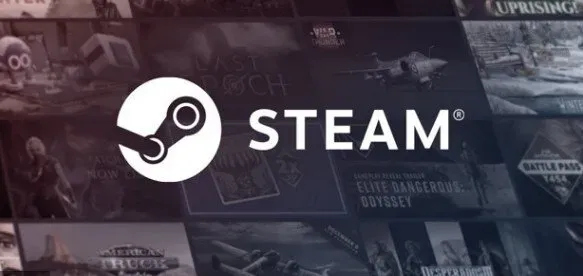
Steam by Valve är en välkänd onlinespelplattform. Med ett bibliotek på över 50 000 spel, gillar alla PC-spelare det. Nu behöver du inte gå någonstans eftersom denna enorma samling är tillgänglig med bara ett klick.
När du installerar ett spel från Steam -applikationen placerar det lokala spelfiler på din hårddisk för att säkerställa att spelresurserna hålls så låga som möjligt närhelst de behövs.
Att veta var man kan hitta Steam-spellagringsfiler kan vara till hjälp vid felsökning av spelproblem. Du behöver tillgång till huvudspelfilerna för att uppdatera konfigurationen, flytta eller ta bort spelfilerna.
Om du inte hittar spelfilerna på Steam finns det flera lösningar du kan prova. Det här inlägget kommer att täcka olika metoder för att hitta Steam-spelfiler.
Först till kvarn
Var kan jag hitta Steam-spel? Spelfiler sparas som standard i mappkataloger på olika system. Dessa rutter kan ändras i Steam-inställningarna eller under spelinstallationen. Genom att ange följande filsökväg i Filutforskaren kan du komma åt olika standardplatser:
- Windows OS: X:\Program Files (x86)\Steam\steamapps\common
(Observera att X står för hårddiskpartitionen där spelet är installerat)
- macOS: ~/Library/Application Support/Steam/steamapps/common
- Linux OS: ~/.steam/steam/SteamApps/common/
Var kan jag hitta Steam-spelfiler på Windows 10?
Som anges nedan finns det fyra sätt att hitta Steam-mappen och Steam-spelfilerna.
- Använda Steam Library-mappen
- Utforska lokala Steam-filer
- Använda Windows sökfält
- Under installationen av nya spel
1. Använda Steam Library-mappen
Steam PC-klienten innehåller flera användbara funktioner som kan hjälpa dig att hitta var Steam-spel är installerade på din dator, till exempel Steam-biblioteket.
- Tryck på Windows-tangenten, skriv steam och tryck på Enter för att starta skrivbordsprogrammet Steam.
- I det övre vänstra hörnet klickar du på Steam och sedan på Inställningar.
- I inställningsfönstret på den vänstra panelen väljer du menyn ”Nedladdningar”.
- I området ”Innehållsbibliotek” väljer du ”STEAM LIBRARY FOLDERS” som visas nedan.
- Välj den enhet där spelet är installerat i det nya STORAGE MANAGER-fönstret.
- Nu, enligt instruktionerna, klicka på kugghjulsikonen och välj Bläddra i mapp.
- Dubbelklicka på den delade mappen och bläddra i listan över installerade spel i mappen för att hitta de nödvändiga spelfilerna.
2. Utforska lokala Steam-filer
Skriv Steam i Windows sökrutan och starta sedan programmet.
Se till att du inte är i Family View.
Välj nu Steam i det övre vänstra hörnet av fönstret.
- Gå till menyn ”Inställningar”.
- Öppna fliken Nedladdningar i fönstret Inställningar.
- Klicka på länken ”Steam Library Folders” under avsnittet ”Content Libraries”.
- Anteckna sökvägen i avsnittet Mappar. Så här ska det se ut:
C:\Program Files(x86)\Steam
- Öppna File Explorer och navigera till Steam-mappen.
Alternativt kan du hitta detsamma genom att gå till fliken Steam Music. För att göra detta, följ dessa steg:
- Tryck på Windows-tangenten, skriv Steam och starta programmet.
- Välj Steam i det övre vänstra hörnet av fönstret.
- Gå nu till inställningar.
- Välj fliken Musik i den vänstra rutan i fönstret.
- Sökvägen till Steam-mappen i musikbiblioteket leder till samma mapp i Filutforskaren.
3. Använda Windows sökfält
Windows Search är extremt användbart för att hitta allt på din Windows-dator. Följ instruktionerna nedan för att avgöra var Steam-spel är installerade på Windows:
- Till vänster i aktivitetsfältet, välj ”Skriv här” för att söka.
- Logga in på Steam och välj alternativet ”Öppna filplats” som är understruket.
- Sedan, som visas, högerklicka på Steam-genvägen och välj alternativet ”Öppna filplats”.
- Leta upp och dubbelklicka på mappen Steam Applications.
- Välj en delad mapp och dubbelklicka på den. Här hittar du en lista över alla spelfiler.
Tänk på att detta är standardplatsen för Steam-spelfiler. Om du ändrar installationskatalogen under spelinstallationen måste du byta till den katalogen för att komma åt spelinnehållet.
4. Under installationen av nya spel
Så här hittar du Steam-mappen under en ny spelinstallation:
- Starta Steam-applikationen enligt beskrivningen i metod 2.
- På den vänstra panelen väljer du ”Spel” och sedan ”Installera”.
- Det kommer att finnas tillgängligt på fliken LIBRARY om du redan har spelet.
- Om du vill köpa ett nytt spel, gå till BUTIK-sidan och sök efter spelet.
- Scrolla ner och klicka på knappen ”Lägg till i varukorgen”. När köpet är klart visas installationsfönstret.
- Som indikerat ändrar du installationskatalogen i området Välj en plats att installera. Klicka sedan på knappen NÄSTA> för att installera spelet.
- Byt till den här katalogen och ange den delade mappen där du kan komma åt Steam-filerna.
Slutsats
Det kan vara svårt att hitta din Steam-mapp, speciellt om du ändrade standardinstallationsmappen efter installationen. Vissa användare har också rapporterat att biblioteksmappen på Steam är oläslig.
Var medveten om att detta kan hända efter att du manuellt har ändrat platsen för Steam-spelbiblioteket. Lyckligtvis för dig har vi detaljerat metoderna som du kan använda för att hitta Steam-mappen i Windows-operativsystemet.
FAQ
Var kan jag hitta Steam-spelfiler?
Gå till ditt bibliotek på Steam. Välj ”Egenskaper” från snabbmenyn genom att högerklicka på spelet. Öppna fliken Lokala filer i fönstret Egenskaper och välj Lokala filer. Filutforskaren öppnar platsen för de lokala spelfilerna.
Var kan jag hitta mina spelfiler?
De flesta sparade spelen på Windows kan hittas genom att öppna File Explorer och navigera till %homepath%\AppData\LocalLow. Du kan göra detta genom att klistra in sökvägen i filutforskarens adressfält.
Hur får man åtkomst till Steam-filer?
Hitta ditt bibliotek på Steam. Välj ”Egenskaper” från snabbmenyn genom att högerklicka på spelet. Klicka på fliken Lokala filer i fönstret Egenskaper och välj Bläddra i lokala filer. Filutforskaren öppnar platsen för de lokala spelfilerna.
Varför kan jag inte hitta spel på Steam?
Om du är säker på att du är inloggad på rätt Steam-konto är problemet troligen att ditt filter inte är korrekt inställt. Använd Steam-klienten för att logga in på ditt Steam-konto och se till att alla böcker är tillgängliga i ditt bibliotek.


Lämna ett svar